- {{item.name}}
在 STEP 7 (TIA 博途) 中,如何格式化 MMC 或 MC 卡并且为什么会出现 SDB 7 没有装载的提示信息?





- 0
- 1532
- 1102
描述
在 TIA 博途项目中,使用微型存储卡(MMC)或存储卡(MC),CPU 类型为S7-300/S7-400 CPU 。在本条目中讨论以下话题:
使用 USB 读卡器格式化微型存储卡或者存储卡
介绍
在 TIA 博途中使用外置的 USB 读卡器格式化微型存储卡或存储卡必须按照以下步骤进行。
| 序号 | 步骤 |
| 1 | 读卡器必须通过 USB 接口连接到编程器。 |
| 2 | 检查哪个接口被转发到 STEP 7(打开 Windows 操作面板并且选择 "Parameterize Memory Card")。 此处的 "External prommer" 选项必须使能 (通过 USB 连接) |
| 3 | 现在可以通过菜单删除 MMC 或者 MC 中的内容(如果一切设置正确)。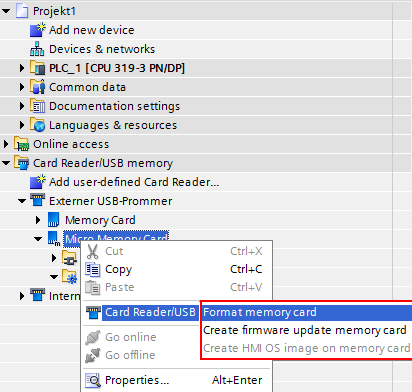 如果设置不对没有得到图 1 所示的结果,会得到如下信息  |
| 4 | 在下一个对话框中点击 "Yes" 以确认。 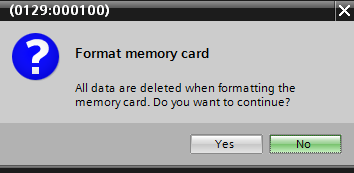 |
| 5 | 一旦正确执行完毕,在下 方巡视窗口中的 "General" 选项卡中会看到如下结果。表 01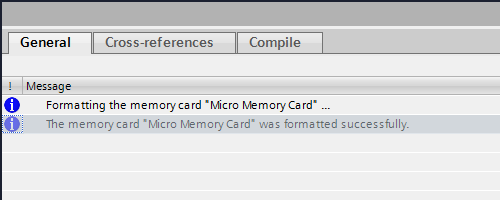 |
消息:不能装 载 SDB 7到 S7-300
下面列出的是当使用 STEP 7 V5.x 或者 STEP 7 (TIA 博途) 下载时,会得到消息 SDB 7 块不能下载,或者是块/OS 更新太大:
- CPU 中 MMC 卡没有足够的容量。
- MMC 卡有错误。使用新的 MMC 卡替换现有的 MMC 卡。
- CPU 有故障不能识别 MMC 卡。当更换完新的 MMC 卡后仍然不能工作那么应该考虑这个最后的可能性了。
创建环境
此 FAQ 中的截图是在 STEP 7 (TIA 博途) V12 中创建的。
附加关键词
13:4589
https://support.industry.siemens.com/cs/cn/zh/view/81791380

剩余80%未阅读,请登录后下载/查看文档
- 评论
-
分享
扫码分享
- 收藏 收藏
- 点赞 点赞
- 纠错 纠错
 关联文档
关联文档
- 使用S7-1200时,为什么会有消息提示信号板由于不正确的类型而不可用?
- 通过 TIA WinCC V16 向 HMI 面板中传送配置时,为什么会出现 “目标设备匹配失败” 错误?
- 在 TIA 博途中,必须进行哪些设置才能通过 CPU 的 web 服务器功能读取消息和状态信息并且将其显示在 web 浏览器上?
- 为什么会出现“I/O访问错误”和“区域长度错误”
- 在STEP 7 (TIA Portal)中如何安全地并且间接地寻址?
- SIMOTION MMC/CF卡引导区的装载
- 当CPU中的项目由不同版本的软件创建并且没有离线项目时,在STEP7(TIA Portal)中应该如何处理?
- 如何装载项目数据到存储卡上?以便在没有 TIA Portal 的情况下,使用存储卡向 S7-1200 /S7-1500CPU 传输程序
- 当启动 WinCC OPC UA 配置器时,为什么会显示一个错误信息?
- SINAMICS G and SINAMICS S: 解决斜坡时间问题的提示及技巧
 看过该文档的用户还看过哪些文档
看过该文档的用户还看过哪些文档













 西门子官方商城
西门子官方商城


























{{item.nickName}}